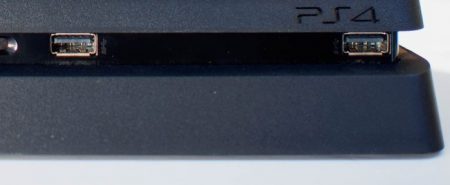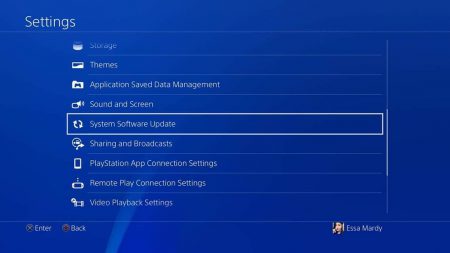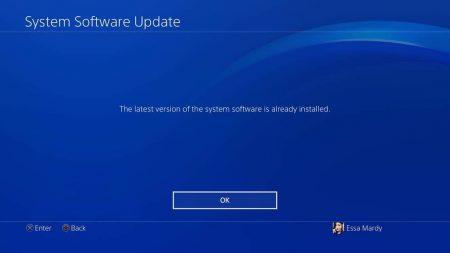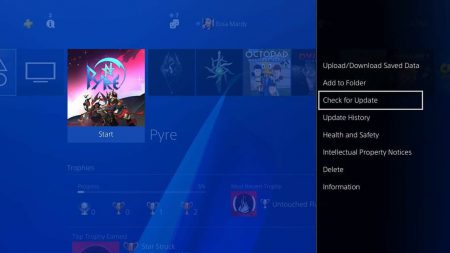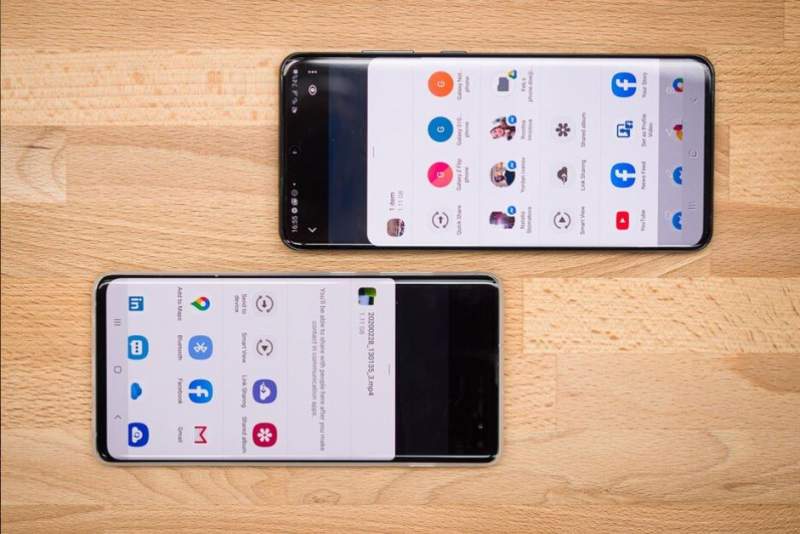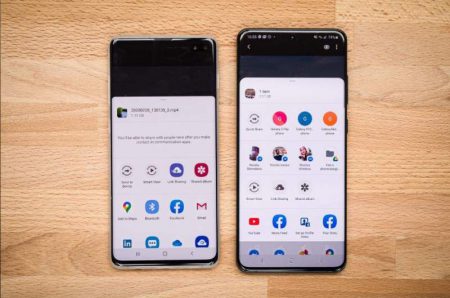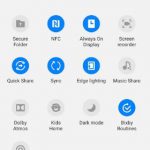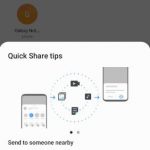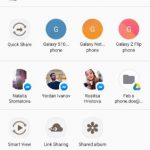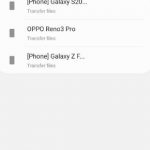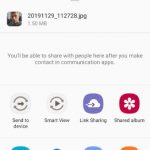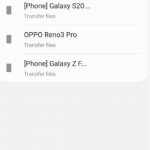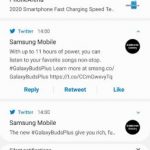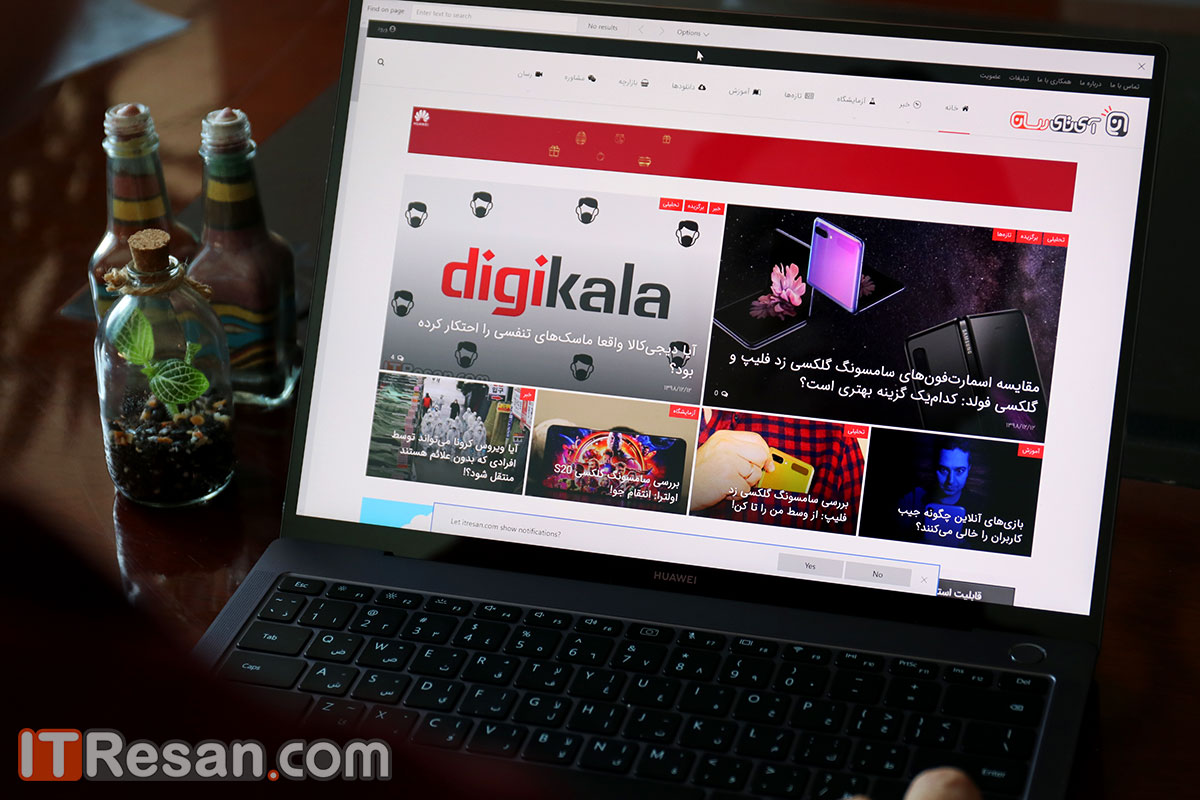مقایسه SATA و NVMe، کدام یک سریعتر است؟

درایوهای NVMe در حال حاضر در حوزه رایانهها مسئله مهمی به شمار آمده و این موضوع دلایل موجهی نیز دارد. نهتنها درایوهای NVMe SSD گوی رقابت را از رقبای SSD قدیمیتر خود میربایند، بلکه در مقایسه با درایوهای استاندارد 3.5 و 2.5 اینچی، سریعتر نیز هستند. در ادامه جهت مقایسه SSDهای مبتنی بر NVMe و SATA با آیتیرسان همراه باشید.
NVMe در مقابل SATA III
بهعنوانمثال، یک حافظه یک ترابایتی 860 Pro شرکت سامسونگ را که اندازهای 2.5 اینچی داشته و سرعت خوانش ترتیبی آن 560 مگابایت بر ثانیه است، در نظر بگیرید. جایگزین این درایو یعنی مدل 960 Pro که بر مبنای فناوری NVMe تولید شده، 6 برابر سریعتر از مدل پیشین خود بوده و نهایت سرعت آن نیز به 3500 مگابایت بر ثانیه میرسد.
این موضوع به این دلیل است که درایوهای غیر NVMe از طریق رابط SATA III به رایانهها متصل میشوند. SATA III نسل سوم رابط کاربری باس Serial ATA رایانهها است. در همین حال، رابط NVMe میزبان حافظههای جدیدتر و سریعتر است. SATA III و NVMe دو اصطلاح رایج جهت اشاره به حافظههای قدیمی و جدید است. بههرحال، فناوری NVMe و SATA III با هم یکسان نیستند.
حال قصد داریم به این موضوع بپردازیم که چرا ما از دو اصطلاح «SATA III» و «NVMe» جهت مقایسه فناوری حافظههای ذخیرهسازی استفاده میکنیم؟
SATA III چیست؟

در سال 2000 میلادی، رابط SATA معرفی شد تا جای استاندارد قدیمیتر Parallel ATA را بگیرد. SATA سرعت اتصال بیشتری را ارائه میداد که این مهم باعث افزایش چشمگیر عملکرد این استاندارد جدید در مقابل استاندارد قدیمیتر (Parallel ATA) میشد. SATA III هشت سال پس از استاندارد Parallel ATA معرفی شد و نهایت سرعت آن به 600 مگابایت بر ثانیه میرسد.
قطعات رایانههای رومیزی از نوع خاصی از رابط SATA III جهت اتصال به مادربورد استفاده کرده و قطعات لپتاپها نیز از رابطی جداگانه بهره میبرند. هنگامیکه یک درایو از طریق SATA III به یک رایانه متصل میشود، میتوان گفت که کار تا نیمه به اتمام رسیده است. برای اینکه حافظه موردنظر بتواند بهصورت کامل به فعالیت بپردازد، به یک رابط کنترلکننده میزبان نیاز دارد. این وظیفه بر عهده AHCI است. AHCI رایجترین شیوه جهت برقراری ارتباط حافظههای SATA III با سیستمهای رایانهای است.
سالیان متمادی، SATA III و AHCI به خوبی وظایف خود را اجرا میکردند، این رویه حتی تا اوایل ورود حافظههای SSD به بازار نیز پابرجا بود. بههرحال، یکی از نمایندگان شرکت کینگستون توضیح میداد که فناوری AHCI برای حافظههای با تأخیر بالا بهینه شده است، نه برای حافظههای با تأخیر کم همانند SSDها.
سرعت حافظههای حالت جامد بسیار افزایش یافته است. سرانجام این حافظهها توانستند که ظرفیت اتصال رابط SATA III را اشباع کنند. با این اوصاف میتوان گفت که SATA III و AHCI نمیتوانند پهنای باند کافی را برای حافظههای SSD سریعتر فراهم آورند.
با افزایش ظرفیت و سرعت درایوها، تحقیقات معطوف به پیدا کردن جایگزینی مناسب برای SATA III و AHCI ادامه یافت، تا اینکه اکنون میبینیم که رابطی جدیدتر در رایانهها امروزی قرار داده شده است.
PCIe چیست؟
PCIe نیز یکی از رابطهای سختافزاری است. بیشتر این رابط را بهعنوان شکافی جهت نصب کارت گرافیک در رایانههای رومیزی میشناسند. این شکاف همچنین جهت نصب کارتهای صدا، کارتهای توسعه Thunderbolt و همچنین درایوهای M.2 نیز استفاده میشود (شاید در آینده کاربردهای بیشتری نیز داشته باشد).

اگر به یک مادربورد نگاهی بیندازید، بهراحتی میتوانید محل قرارگیری شکافهای PCIe را تشخیص دهید. این شکافهای معمولا به چهار دسته: x16، x8، x4 و x1 تقسیم میشوند. این اعداد به این معنا هستند که هر شکاف چند مسیر انتقال داده دارد. هر چه این عدد بیشتر باشد، در آنواحد میتوانید اطلاعات بیشتری را منتقل کنید. به همین دلیل است که کارتهای گرافیک از شکاف x16 استفاده میکنند.
در تصویر بالا همچنین یک شکاف M.2 نیز وجود دارد؛ درست در زیر اولین شکاف x16. شکافهای M.2 میتوانند انتقال دادهها را در چهار مسیر سازماندهی کنند به همین دلیل است که آنها را x4 نامیدهاند.
اسلاتهای کلیدی یک مادربورد جهت انجام بهترین عملکرد، به پردازنده مرکزی (CPU) متصل شدهاند. مابقی شکافهای PCIe نیز به چیپست مادربورد متصل میشوند. مسیرهای متصله به چیپست نیز سرعت بالایی دارند اما به اندازه اتصالهای مستقیم به پردازنده مرکزی سریع نیستند.
در حال حاضر، دو نسل از شکافهای PCIe در مادربوردها وجود دارند: 3.0 (که رایجترین است) و 4.0. دومی در میانه سال 2019 معرفی شد و تنها از پردازندههای سری Ryzen 3000 شرکت AMD پشتیبانی کرده و به طبع فقط در مادربوردهای این شرکت نیز پیدا میشود. همانطور که انتظار دارید، PCIe 4.0 سریعتر از PCIe 3.0 است. در هر صورت، بسیاری از سختافزارها در حال حاضر نمیتوانند تمامی پهنای باند شکاف PCIe 3.0 را اشباع کنند. درحالیکه رابط PCIe 4.0 نیز تأثیرگذار است اما در رایانههای امروزی چندان ضرورتی ندارد.
NVMe پس از PCIe
رابط PCIe نیز شبیه به SATA III است؛ از هر دوی این رابطها جهت اتصال قطعات سختافزاری به رایانهها استفاده میشود. همانطور که رابط SATA III به AHCI نیاز دارد تا بتواند یک هارددیسک و یا حافظه SSD را بهصورت کامل به یک رایانه متصل کند، درایوهای مبتنی بر PCIe نیز بر یک کنترلکننده میزبان که NVMe (رابط حافظه غیرفرار) نامیده میشود، تکیه دارند.
پس چرا درایوهای SATA III را با PCIe و یا AHCI را با NVMe مقایسه نمیکنیم؟ دلیل این کار تقریبا واضح است. ما همیشه بهگونهای به حافظههای ذخیرهسازی رجوع میکنیم که انگار مبتنی بر رابط SATA هستند، مانند: SATA، SATA II و SATA III. تعجبی نیز در این مورد وجود ندارد. هنگامیکه تولیدکنندگان حافظههای ذخیرهسازی، توسعه درایوهای PCIe را آغاز کردند، دوره کوتاهی وجود داشت و طی آن نیز رسانهها صحبتهایی را در مورد حافظههای PCIe SSD مطرح کردند.
در هر صورت، این صنعت هیچ استانداردی را در اختیار نداشت تا همانند درایوهای SATA در اطراف آن مانور دهد. در عوض، شرکت وسترن دیجیتال توضیح داد که شرکتها از AHCI استفاده کرده و درایورها و میانافزارها خود را ایجاد میکنند تا بدینشیوه عملیات درایوهای تولیدی خود را کنترل کنند.
این یک آشفتگی بود و AHCI نیز هنوز به اندازه کافی مناسب نبود. همانگونه که شرکت کینگستون توضیح میداد، همچنین برای مردم نیز مشکل بود که با درایوهای سریعتر از SATA سازگار شوند، زیرا در مقایسه با تجربههای plug-and-play (فقط نصب فیزیکی سختافزار کافی است)، کاربران مجبور بودند که درایورهای مخصوصی را نیز بر روی رایانه خود نصب کنند.
سرانجام، صنعت تولید حافظههای ذخیرهسازی توانست که به فناوری NVMe دست یابد و آن را جایگزین AHCI کند. این استاندارد جدید بسیار سریعتر بود. حال میشد که با اطمینان بیشتری در مورد رابط NVMe صحبت کرد و همانطور که شرکتهای فعال در این صنعت میگفتند، مابقی فناوریها به تاریخ پیوستهاند.
رابط NVMe با در نظر گرفتن حافظههای SSD مدرن مبتنی بر شکاف PCIe ایجاد شد. درایوهای NVMe در مقایسه با هارددیسکهای مکانیکی و یا حافظههای SSD مبتنی بر رابط SATA III، میتوانند در آنواحد دستورهای بسیار بیشتری را قبول کنند. این مزیت با تأخیر کمتر نیز ترکیب شده و درایوهای NVMe را به حافظههایی سریعتر و واکنشپذیرتر تبدیل کرده است.
ظاهر درایوهای NVMe چه شکلی است؟

اگر قصد خرید درایوهای NVMe را داشته باشید، باید به دنبال یک درایو M.2 بگردید. M.2 فرم فاکتور این حافظه (یا همان شکل ظاهری) را توصیف میکند. درایوهای M.2 معمولا تا یک ترابایت حافظه دارند، اما به حدی کوچک بوده که میتوانید آنها را در بین انگشت شست و انگشت اشاره خود نگه دارید.
درایوهای M.2 به شکاف مخصوص M.2 PCIe که چهار مسیر انتقال داده را پشتیبانی میکند، متصل میشوند. این درایورها معمولا بر پایه فناوری NVMe تولید شده، اما با خواندن دقیق مشخصات روی جعبه میتوانید گزینههایی را نیز پیدا کنید که از رابط SATA III استفاده میکنند. درایوهای M.2 مبتنی بر SATA III چندان رایج نیستند، اما بههرحال وجود دارند. از نمونههای مشهور این درایوها میتوان به WD Blue 3D NAND و Samsung 860 Evo اشاره کرد.
آیا باید درایوهای مبتنی بر SATA III را دور انداخت؟
درحالیکه فناوری NVMe خارقالعاده است، اما هنوز دلیلی ندارد تا درایوهای مبتنی بر SATA III را دور بیندازید. علیرغم محدودیتهای SATA III، این رابط هنوز هم گزینه مناسبی برای حافظههای ثانویه است. بهعنوانمثال، هرکسی که قصد خرید یک رایانه جدید را دارد، بهتر است که از یک حافظه M.2 NVMe جهت بوت (بالا آمدن سیستمعامل) و حافظه اصلی خود استفاده کند. سپس میتواند از یک هارددیسک و یا یک حافظه SSD ارزانتر که دارای ظرفیت بیشتری است، جهت استفاده بهعنوان حافظه ثانویه خود بهره ببرد.
شاید این ایده خوبی باشد که تمامی حافظههای ذخیرهسازی خود را بر روی شکافهای PCIe نصب کنید، اما باید این را نیز در نظر داشت که در حال حاضر درایوهای NVMe به ظرفیت 2 ترابایتی محدود شده و ظرفیتهای بالاتر این حافظهها نیز به طرز سرسامآوری گرانقیمت هستند. یک حافظه اقتصادی یک ترابایتی M.2 NVMe تقریبا 100 دلار قیمت دارد (قیمتی برابر یا یک هارددیسک 2 ترابایتی مبتنی بر SATA III).
البته قیمت میتواند در ظرفیتهای بالاتر نیز تغییر کند. شرکت کینگستون اعلام کرده که باید در اوایل سال 2021 میلادی، منتظر عرضه حافظههای M.2 با ظرفیتهای 4 و 8 ترابایتی باشیم. تا آن زمان، ترکیب حافظه M.2 با SSDها و هارددیسکهای ثانویه میتواند بهترین گزینه باشد. چنین رویهای را نیز میتوان برای لپتاپها به کار گرفت. اگر میخواهید یک لپتاپ جدید خریداری کنید، میتوانید ترکیبی از یک حافظه فلش NVMe و یک حافظه SSD و یا هارددیسک مبتنی بر SATA III را در نظر بگیرید.
باید در نظر داشته باشید که تمامی حافظههای NVMe با هم برابر نیستند. در هر صورت بهتر است که پیش از خرید محصول موردنظر، نقد و بررسیهای آن را نیز مطالعه کنید. در نهایت اینکه اگر یک رایانه جدید دارید و از NVMe نیز پشتیبانی میکند، ارتقای حافظه آن قطعا ارزشش را خواهد داشت.
نوشته مقایسه SATA و NVMe، کدام یک سریعتر است؟ اولین بار در اخبار تکنولوژی و فناوری پدیدار شد.